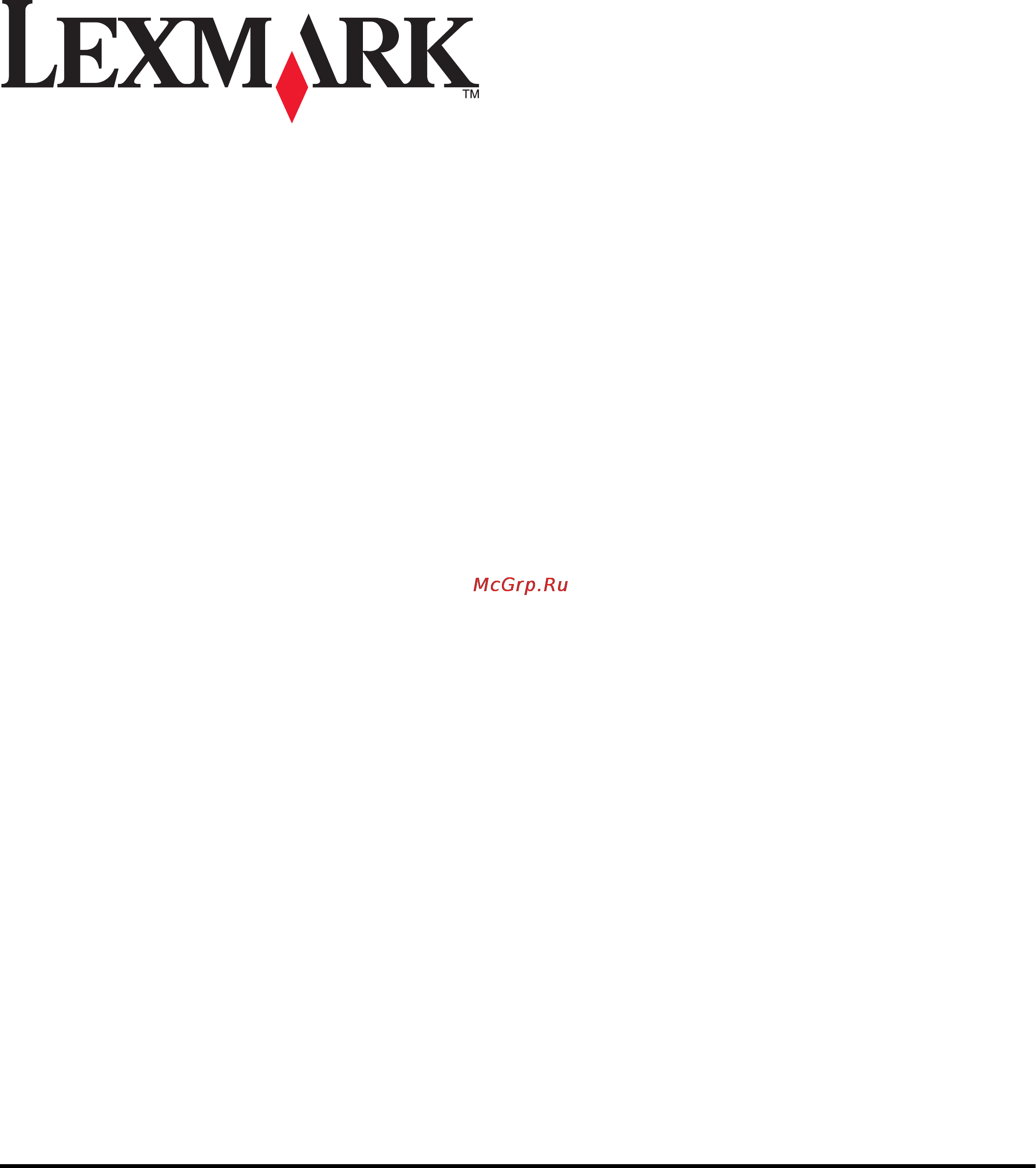Lexmark Z2420 Инструкция по эксплуатации онлайн
Содержание
- Введение 3
- Детали принтера 1 3
- Знакомство с принтером 1 3
- Знакомство с программным обеспечением принтера 4 3
- Изменение настроек беспроводной сети после установки 1 3
- Интерпретация цветов индикатора wi fi 0 3
- Настройка ip адреса вручную 0 3
- Отмена предупреждений системы безопасности во время установки программного обеспечения 1 3
- Поиск информации о принтере 3
- Расширенная настройка беспроводной сети 2 3
- Сведения для настройки принтера для работы в беспроводной сети 8 3
- Сведения по безопасности 3
- Совместимость с беспроводными сетями 8 3
- Содержание 3
- Установка принтера в беспроводной сети 8 3
- Установка принтера в беспроводной сети 9 3
- Установка принтера на компьютере 1 3
- Часто задаваемые вопросы 7 3
- Загрузка бумаги 6 4
- Загрузка различных типов бумаги 6 4
- Использование рекомендуемых типов бумаги 9 4
- Обслуживание картриджей 1 4
- Обслуживание принтера 1 4
- Печать 0 4
- Печать обычных документов 0 4
- Печать специальных документов 4 4
- Печать фотографий 9 4
- Работа с фотографиями 9 4
- Сохранение и удаление параметров печати 8 4
- Глоссарий по сетевым терминам 2 5
- Заказ принадлежностей 6 5
- Замечание к изданию 1 5
- Заявление о соответствии директивам европейского сообщества ec в отношении радиоустройств 2 5
- Использование программного обеспечения для поиска и устранения неисправностей принтера только для windows 8 5
- Поиск и устранение неисправностей 8 5
- Поиск и устранение неисправностей в беспроводных сетях 5 5
- Поиск и устранение неисправностей при установке 8 5
- Потребляемая мощность 5 5
- Сведения об устройстве 1 5
- Уведомления 1 5
- Указатель 5 5
- Чистка корпуса принтера 5 5
- Сведения по безопасности 7
- Введение 8
- Поиск информации о принтере 8
- Публикации 8
- Техническая поддержка 9
- Ограниченная гарантия 10
- Детали принтера 11
- Знакомство с принтером 11
- Отмена предупреждений системы безопасности во время установки программного обеспечения 11
- Для пользователей macintosh 14
- Для пользователей windows 14
- Знакомство с программным обеспечением принтера 14
- Использование веб узла 14
- Установка дополнительного драйвера xps только для пользователей windows vista 14
- Установка программного обеспечения принтера 14
- Использование программного обеспечения принтера windows 15
- Использование программного обеспечения принтера для macintosh 17
- Сведения для настройки принтера для работы в беспроводной сети 18
- Совместимость с беспроводными сетями 18
- Установка принтера в беспроводной сети 18
- Для пользователей macintosh 19
- Для пользователей windows 19
- Установка принтера в беспроводной сети 19
- Интерпретация цветов индикатора wi fi 20
- Настройка ip адреса вручную 20
- Для пользователей macintosh 21
- Для пользователей windows 21
- Изменение настроек беспроводной сети после установки 21
- Установка принтера на компьютере 21
- В системе windows vista 22
- Для пользователей macintosh 22
- Расширенная настройка беспроводной сети 22
- Создание одноранговой беспроводной сети 22
- В системе windows xp или более ранних версиях 24
- Для операционной системы mac os x версии 10 25
- Для пользователей macintosh 25
- Для операционной системы mac os x версии 10 или более ранней 26
- Для пользователей macintosh 26
- Для пользователей windows 26
- Установка принтера в существующей одноранговой беспроводной сети 26
- Каким образом настроены домашние сети 27
- Проводная сеть 27
- Часто задаваемые вопросы 27
- Что такое сеть 27
- Беспроводные сети 28
- Сценарий 1 переносной компьютер и принтер подключены к интернету с использованием беспроводного соединения 28
- Для чего нужен установочный кабель 30
- Как подсоединить установочный кабель 30
- В чем состоит различие между сетью в режиме инфраструктуры и одноранговой сетью 31
- Как узнать какой тип безопасности используется в сети 32
- Можно ли одновременно использовать usb и беспроводное соединение для принтера 32
- Определение уровня сигнала 32
- Принтер можно настроить следующими способами 32
- Что такое ssid 32
- Как найти mac адрес 33
- Что такое mac адрес 33
- В системе windows vista 34
- В системе windows xp или более ранних версиях 34
- Для операционной системы mac os x версии 10 34
- Для операционной системы mac os x версии 10 или более ранней 34
- Как найти ip адрес 34
- Определение ip адреса компьютера с помощью macintosh 34
- Определение ip адреса компьютера с помощью windows 34
- Что такое ip адрес 34
- Определение ip адреса принтера 35
- Процедура назначения ip адресов 35
- Что такое индекс ключа 35
- Загрузка бумаги 36
- Загрузка различных типов бумаги 36
- Для пользователей macintosh 40
- Для пользователей windows 40
- Печать 40
- Печать веб страниц 40
- Печать документа 40
- Печать обычных документов 40
- Для пользователей macintosh 41
- Для пользователей windows 41
- Печать нескольких копий документа 41
- Разбор напечатанных копий 41
- Для операционной системы mac os x версии 10 42
- Для операционной системы mac os x версии 10 3 42
- Для операционной системы mac os x версии 10 4 42
- Для пользователей macintosh 42
- Для пользователей windows 42
- Печать в обратном порядке начиная с последней страницы 42
- В системе windows 2000 43
- В системе windows vista 43
- В системе windows xp 43
- Для пользователей macintosh 43
- Для пользователей windows 43
- Печать нескольких страниц на одном листе n страниц 43
- Приостановка заданий на печать 43
- С помощью папки принтера в windows 43
- Для пользователей macintosh 44
- Для пользователей windows 44
- Отмена заданий печати 44
- Печать на конвертах 44
- Печать специальных документов 44
- С помощью панели задач windows 44
- Для пользователей macintosh 45
- Для пользователей windows 45
- Печать наклеек 45
- Для пользователей macintosh 46
- Для пользователей windows 46
- Печать на бумаге формата определяемого пользователем 46
- Советы по загрузке наклеек 46
- Для пользователей macintosh 47
- Для пользователей windows 47
- Печать других специальных документов 47
- Для пользователей macintosh 48
- Для пользователей windows 48
- Сохранение и удаление параметров печати 48
- Для пользователей macintosh 49
- Для пользователей windows 49
- Использование рекомендуемых типов бумаги 49
- Печать фотографий 49
- Печать фотографий с компакт диска или съемного носителя подключенного к компьютеру 49
- Работа с фотографиями 49
- Обслуживание картриджей 51
- Обслуживание принтера 51
- Установка картриджей 51
- Извлечение использованных картриджей 52
- Использование картриджей lexmark 52
- Повторная заправка картриджей 52
- Для пользователей macintosh 53
- Для пользователей windows 53
- Прочистка сопел картриджей 53
- Юстировка картриджей 53
- Для пользователей macintosh 54
- Протирка сопел и контактов картриджей 54
- Хранение картриджей 55
- Чистка корпуса принтера 55
- Заказ картриджей 56
- Заказ принадлежностей 56
- Заказ бумаги и других принадлежностей 57
- Использование программного обеспечения для поиска и устранения неисправностей принтера только для w 58
- Использование программного обеспечения для поиска и устранения неисправностей принтера только для windows 58
- Нажмите кнопку питания 58
- Не горит кнопка питания 58
- Отсоедините и снова подсоедините кабель питания 58
- Поиск и устранение неисправностей 58
- Поиск и устранение неисправностей при установке 58
- Проверка соединения usb 59
- Проверьте поддерживается ли используемая операционная система 59
- Снова подключите блок питания 59
- Убедитесь что компьютер соответствует минимальным требованиям к системе указанным на коробке принтера 59
- Установка программного обеспечения не выполнена 59
- Временно отключите программы для обеспечения безопасности в 60
- Извлеките и повторно загрузите бумагу 60
- Проверьте питание 60
- Проверьте сообщения 60
- Проверьте чернила 60
- Страница не распечатывается 60
- Проверьте картриджи 61
- Проверьте настройки принтера по умолчанию и убедитесь что печать не приостановлена 61
- Для пользователей macintosh 62
- Отсоедините и снова подсоедините блок питания 62
- Для пользователей windows 63
- Убедитесь в том что принтер не находится в спящем режиме 63
- Убедитесь что кабель питания правильно подключен к принтеру 63
- Удаление и повторная установка программного обеспечения 63
- Устранение неполадок питания принтера 63
- В системе windows vista 64
- В системе windows xp 64
- Включение порта usb в системе windows 64
- Для пользователей macintosh 64
- В системе windows 2000 65
- В системе windows xp 65
- Контрольный список поиска и устранения неисправностей в беспроводных сетях 65
- Печать страницы настройки сети 65
- Поиск и устранение неисправностей в беспроводных сетях 65
- После подключения кабеля usb не выполняется настройка беспроводной сети 67
- Проверьте кабель usb 67
- Для пользователей windows 68
- Не удается выполнить печать в беспроводной сети 68
- Переместите компьютер и или принтер ближе к беспроводному маршрутизатору 68
- Проверьте что принтер находится в той же беспроводной сети что и компьютер 68
- Убедитесь в том что компьютер подключен к беспроводной точке доступа беспроводному маршрутизатору 68
- Использование macintosh с базовой станцией airport 69
- Использование macintosh с беспроводной точкой доступа беспроводным маршрутизатором 69
- Ключ wep 70
- Проверка ключей безопасности 70
- Фраза доступа или ключ wpa psk или wpa2 psk 70
- Включите принтер 71
- Завершите установку беспроводного принтера 71
- Индикатор wi fi горит зеленым но принтер не печатает только windows 71
- Не горит индикатор wi fi 71
- Печать невозможна на компьютере установлен брандмауэр 71
- Проверьте питание 71
- Проверьте расширенные настройки безопасности 71
- В системе windows vista 72
- В системе windows xp 72
- Выберите беспроводной порт 72
- Выберите беспроводной принтер 72
- Индикатор wi fi во время установки мигает оранжевым только windows 73
- Переместите беспроводную точку доступа беспроводной маршрутизатор чтобы уменьшить помехи 73
- Переместите принтер 73
- Попробуйте настроить внешние антенны 73
- Убедитесь в том что беспроводная точка доступа беспроводной маршрутизатор включена 73
- На беспроводную точку доступа беспроводной маршрутизатор чтобы проверить работу сети 74
- Отправьте команду 74
- Проверка ключей безопасности 74
- Проверьте mac 74
- Повторно запустите программу настройки беспроводной сети 75
- Если используется тип безопасности wep 76
- Индикатор wi fi во время установки мигает оранжевым только macintosh 76
- Переместите беспроводную точку доступа чтобы уменьшить помехи 76
- Переместите принтер 76
- Попробуйте настроить внешние антенны 76
- Проверка ключей безопасности 76
- Убедитесь в том что беспроводная точка доступа включена 76
- В mac os x версии 10 77
- В mac os x версии 10 или более ранней 77
- Если используется тип безопасности wpa 77
- На беспроводную точку доступа чтобы проверить работу сети 77
- Отправьте команду 77
- Проверка mac 77
- Индикатор wi fi все еще горит оранжевым 78
- Повторно запустите программу настройки беспроводной сети 78
- Переместите принтер 79
- Проверка ключей безопасности 79
- Проверьте mac 79
- Проверьте имя сети 79
- Беспроводной сервер печати не установлен 80
- При печати в беспроводной сети отображается сообщение связь недоступна 80
- Проверьте питание 80
- Замечание к изданию 81
- Сведения об устройстве 81
- Уведомления 81
- Воздействие радиочастотного излучения 82
- Заявление о соответствии директивам европейского сообщества ec в отношении радиоустройств 82
- Соответствие директивам европейского сообщества ec 82
- Товарные знаки 82
- Уведомления о лицензировании 82
- Уровни шума 84
- Директива по утилизации электрического и электронного оборудования 85
- Потребление энергии устройством 85
- Потребляемая мощность 85
- Программа energy star 85
- Сведения о температуре 85
- Утилизация изделий 85
- Пониженное энергопотребление 86
- Суммарное энергопотребление 86
- Устройство выключено но подключено к розетке 86
- Лицензионное соглашение на использование картриджа 87
- Лицензионное соглашение по программному обеспечению lexmark 87
- Лицензионные соглашения lexmark 87
- Глоссарий по сетевым терминам 92
- Указатель 95
Похожие устройства
- Lexand LT-115 Инструкция по эксплуатации
- Indesit PWSE 6127S Инструкция по эксплуатации
- Lexmark Z2490 Инструкция по эксплуатации
- Indesit PWSE 61087 S Инструкция по эксплуатации
- Ectaco jetBook Mini Lime Green Инструкция по эксплуатации
- Lexmark Z515 Инструкция по эксплуатации
- Indesit PWSE 6107S Инструкция по эксплуатации
- Ectaco jetBook Mini Alaska Grey Инструкция по эксплуатации
- Lexmark Z605 Инструкция по эксплуатации
- Indesit PWSE 6104W Инструкция по эксплуатации
- Ectaco jetBook Mini Salmon Pink Инструкция по эксплуатации
- Lexmark Z645 Инструкция по эксплуатации
- Indesit PWSE 6104S Инструкция по эксплуатации
- Ectaco jetBook Mini Anthracite Black Инструкция по эксплуатации
- Lexmark Z705 Инструкция по эксплуатации
- Indesit PWSC 6107S Инструкция по эксплуатации
- Wexler T7002Y Yellow Инструкция по эксплуатации
- Lexmark Z730 Инструкция по эксплуатации
- Indesit PWSC 5104W Инструкция по эксплуатации
- Wexler T7002B Black Инструкция по эксплуатации